Jak vynutit vypnutí iPhone
Nepochybně všichni dávají přednost iPhone před ostatnímichytré telefony díky svým intuitivním funkcím fotoaparátu a kvalitě. Mnoho uživatelů však s jejich iPhone čelí různým typům problémů. Nejčastější problémy, s nimiž se uživatelé setkali se svým zařízením, jako je iPhone, jsou zaseknutí a nemohou se vypnout, zamrznout a mnoho dalších. Jejich iPhone přestane reagovat a nutí uživatele frustrovat. Tyto problémy vyžadují, aby uživatelé násilně vypnuli svůj iPhone, aby mohli začít svůj iPhone od nuly. Proto přicházíme s metodami, které sdělujeme uživatelům, kteří si nejsou vědomi toho, jak vynutit vypnutí iPhone.
<ul class = "list">Část 1: Vynutit vypnutí zařízení iPhone pomocí tlačítek
Kdykoli váš iPhone neodpoví, můžetevypněte svůj iPhone ručně, aby byl zpětně reagující. Je to proto, že pokud váš iPhone zmrazil kvůli problému se softwarem, může tento problém pravděpodobně vyřešit vynucený restart. Bez ohledu na to, jaký model iPhonu používáte, ať už je nejnovější nebo starší, zde máme krytí síly vypnout iPhone pro každý model iPhone.
Vynutit vypnutí zařízení iPhone 8 nebo novější:
- Rychle stiskněte a uvolněte tlačítko pro zvýšení hlasitosti. Opět rychle stiskněte a uvolněte tlačítko pro snížení hlasitosti.
- Poté stiskněte a podržte boční tlačítko nebo vypínač, dokud se na obrazovce iPhone nezobrazí logo Apple.

Vynutit vypnutí zařízení iPhone 7 nebo 7 Plus:
- Současně stiskněte a podržte tlačítko napájení nebo boční tlačítko a tlačítko pro snížení hlasitosti.
- Držte obě tlačítka, dokud se na obrazovce iPhone nezobrazí logo Apple.

Vynutit vypnutí zařízení iPhone 6 Plus nebo dřívější:
- Stiskněte a přidržte současně boční / hlavní a domácí tlačítko.
- Držte obě tlačítka, dokud na obrazovce iPhone neuvidíte logo Apple.
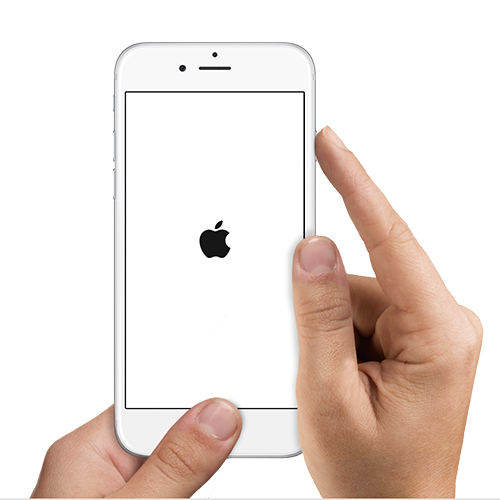
Část 2: Jak vynutit vypnutí zařízení iPhone, když zamrzlo
Předpokládejme, že váš iPhone X (nebo jiný iPhone) zamrzá a nebude se vypínat ani zapínat, můžete vyzkoušet tyto tipy, abyste jej restartovali.
Tip 1: Vypusťte baterii
Pokud nelze iPhone vypnout, až se dostanenalepením nebo zamrznutím pak dalším způsobem, jak vypnout iPhone, je zcela vybít baterii. Tím se automaticky vypne váš iPhone, když jeho baterie dosáhne nuly. Nyní přemýšlíte, jak můžete vybít baterii pro iPhone? Pak je to tak jednoduché. Používejte iPhone nepřetržitě, dokud se nevybije jeho baterie. Můžete přehrávat hudbu nebo spouštět aplikace, které spotřebovávají velké procento výdrže baterie, například sledování něčeho na YouTube. Můžete také zkontrolovat nastavení iPhone pro baterii, která spotřebovává více energie baterie.
Vypouštění baterie pro iPhone je tedy dalším chytrým způsobem, jak vynutit vypnutí iPhone. Tuto metodu můžete vyzkoušet, pokud iPhone nelze vypnout ručně.
Tip 2: Vynutit restart / vypnutí iPhone pomocí bezplatné ReiBoot
ReiBoot, jak název napovídá, je nejlepším způsobemrestartujte zařízení iPhone / iPad / iPod touch. Je to malý nástroj s elegantním rozhraním. Vše, co potřebujete, jsou dvě kliknutí, abyste mohli snadno resetovat iPhone X / XR / XS / 8/7 / 6s / 6/5 nebo iPad / iPod.
Spusťte tento program po instalaci a připojte svůj zmrazený iPhone k počítači. Klikněte na „Vstup do režimu obnovy“ a uveďte iPhone do režimu obnovy.

Poté se zvýrazní „Exit Recovery Mode“, kliknutím na něj vynutíte restartování iPhone.

To je nyní nejjednodušší volná metoda k vynucenívypněte iPhone bez tlačítka napájení nebo tlačítka Domů. Pokud režim obnovení a ukončení obnovy nepomůže tvrdému restartování zařízení. Chcete-li obnovit systém iOS, můžete upgradovat pomocí funkce „Opravit operační systém“. Má schopnost řešit různé problémy, aniž by došlo ke ztrátě dat, jako je zmrazení iPhone / iPad, iPhone stále upouští hovory, iPhone točí kolem atd.
- Vyberte funkci „Opravit operační systém“ a vstoupíte do opravného rozhraní. Klikněte na „Zahájit opravu“.
- Před opravou je třeba stáhnout firmware podle operačního systému iPhone a stáhnout jej.
- Jakmile je firmware stažen, software začne opravovat operační systém vašeho iPhone a počkat několik minut, než bude proces dokončen.

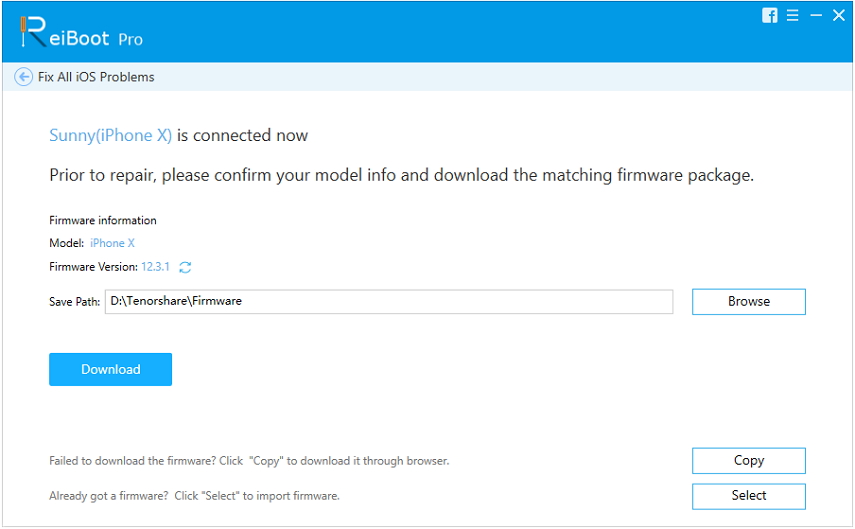
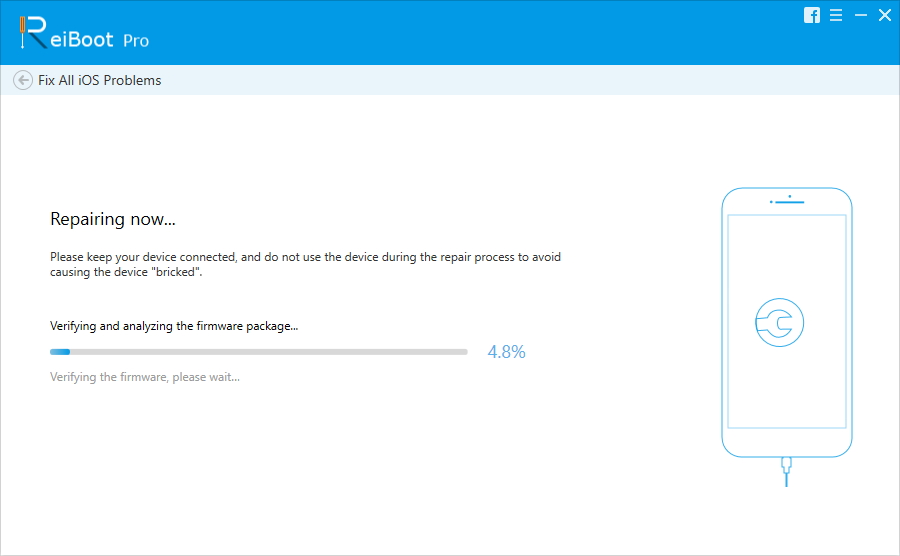
Tip 3: Obnovte iPhone z iTunes
Obnovením iPhone z iTunes lze také opravitdrobné problémy se systémem iOS, kterým nyní čelíte. Nevýhodou obnovení iPhone z iTunes je však to, že vymažete vaše iPhone data a je přístupový kód. Před pokračováním v této metodě tedy zálohujte data pro iPhone.
- Chcete-li zahájit proces, spusťte v počítači nejnovější verzi iTunes a poté připojte svůj iPhone k počítači pomocí digitálního kabelu.
- Jakmile počítač zjistí váš iPhone, klikněte na ikonu zařízení a poté na kartu „Shrnutí“.
- Poté klepněte na „Obnovit iPhone“ a když se objeví dialogové okno, znovu klikněte na možnost „Obnovit“.
- Nyní to vymaže vaše iPhone data a nainstaluje nejnovější software do vašeho iPhone. Po dokončení procesu obnovení se zařízení restartuje a můžete iPhone aktivovat jako nový.

souhrn
Proto jste se nyní naučili různé metodyvynutit vypnutí iPhone pro případ, že se na vašem zařízení setkáte s problémy s iOS. Ze všech metod, které jsme zmínili, je Tenorshare ReiBoot nejúčinnější metody, které vycházejí z různých problémů s iOS. Poskytne vám konečné výsledky, a proto si vyzkoušejte software sami a musíte nám poskytnout zpětnou vazbu prostřednictvím níže uvedené poznámky.
</ ul class = "list">








